MongoDB adalah solusi NoSQL Database open-source yang juga tersedia dalam edisi berbayar untuk perusahaan. Ini diimplementasikan dalam bahasa pemrograman C ++ dan tersedia untuk sistem operasi Windows, Mac OS X, dan Linux. Sistem 32-bit dan 64-bit didukung.
Ini juga merupakan salah satu solusi open source terbaik yang dirancang untuk kinerja tinggi, data dalam jumlah besar, fleksibilitas tinggi, dan skalabilitas yang mudah.
Di sini kita mempelajari perintah untuk menginstal MongoDB di Rocky Linux termasuk OS serupa lainnya. Langkah-langkah yang diberikan di sini berlaku untuk-
- Linux Rocky 8
- AlmaLinux 8
- RHEL / CentOS 8/7
Catatan – Jika Anda telah login server atau desktop dengan pengguna root maka Anda tidak perlu menggunakan sudo dengan setiap perintah yang diberikan di bawah ini.
Tambahkan repositori MongoDB di Rocky Linux 8
Daripada menambahkan tautan repo dan kunci GPG MongoDB di file repo resmi default sistem, mari buat yang terpisah.
sudo nano /etc/yum.repos.d/mongodb-org-4.4.repo
Sekarang, salin baris yang diberikan di bawah ini yang menyertakan detail yang diperlukan untuk menambahkan MongoDB di Rocky dan Linux berbasis RedHat serupa lainnya seperti CentOS dan AlmaLinux.
[mongodb-org-4.4] name=MongoDB Repository baseurl=https://repo.mongodb.org/yum/redhat/$releasever/mongodb-org/4.4/x86_64/ gpgcheck=1 enabled=1 gpgkey=https://www.mongodb.org/static/pgp/server-4.4.asc
Untuk menyimpan file, tekan Ctrl+X , ketik Y, lalu tekan tombol Enter kunci.
Jalankan pembaruan sistem
Untuk membangun kembali cache repositori sistem, cukup jalankan perintah pembaruan Yum atau DNF-
sudo dnf update
Instal MongoDB di Rocky atau AlmaLinux
Semuanya selesai, kami telah berhasil menambahkan repo resmi MongoDB dan itu adalah satu-satunya hal yang kami perlukan untuk menginstal solusi Database NoSQL ini di Linux berbasis RHEL kami. Sekarang, jalankan perintah instalasi untuk mengambil paket dan menginstalnya pada sistem.
sudo dnf install mongodb-org
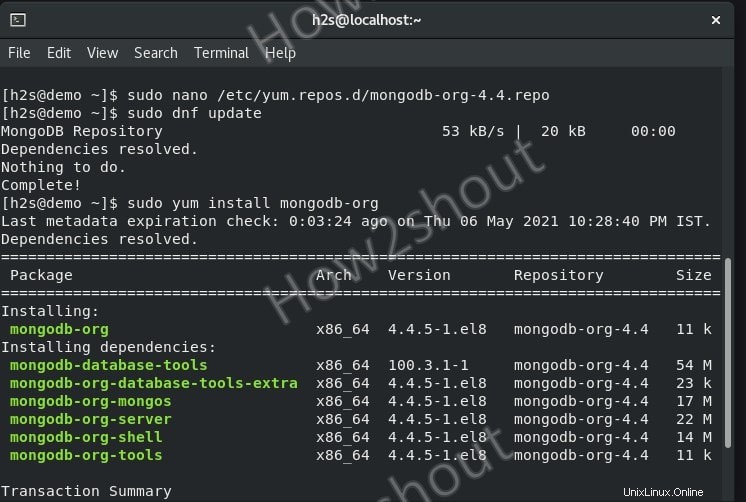
Aktifkan dan Mulai Layanan
Untuk memastikan layanan Basis Data MongoDB dimulai secara otomatis dengan boot sistem, aktifkan layanannya dan juga mulai yang sama.
sudo systemctl start mongod sudo systemctl enable mongod
Catatan- Jika Anda mendapatkan kesalahan ini-
Failed to start mongod.service: Unit mongod.service not found.
Kemudian, muat ulang daemon.
sudo systemctl daemon-reload
Untuk memeriksa status kita dapat menggunakan-
sudo systemctl status mongod
Untuk keluar- ctrl+c .
MongoDB Aman
Secara default setelah instalasi, tidak ada keamanan, maksud saya Database tidak akan meminta Anda memasukkan kata sandi apa pun untuk terhubung. Tanpa otentikasi, siapa pun yang memiliki akses ke server dapat membuat, mengedit, atau menghapus database. Namun, kami dapat mengubahnya dan dapat mengatur nama pengguna dan kata sandi.
Hubungkan ke MongoDB, dengan mengetik-
mongo
Pada blok kode di bawah ini Ganti – Pengguna saya dengan pengguna sistem Anda yang ingin Anda gunakan dan salin-tempel ke mongo CLI dan tekan Enter kunci. Untuk menambahkan pengguna sebagai Admin, ia akan meminta kata sandi pengguna.
use admin
db.createUser(
{
user: "myUser",
pwd: passwordPrompt(), // or cleartext password
roles: [ { role: "userAdminAnyDatabase", db: "admin" }, "readWriteAnyDatabase" ]
}
)
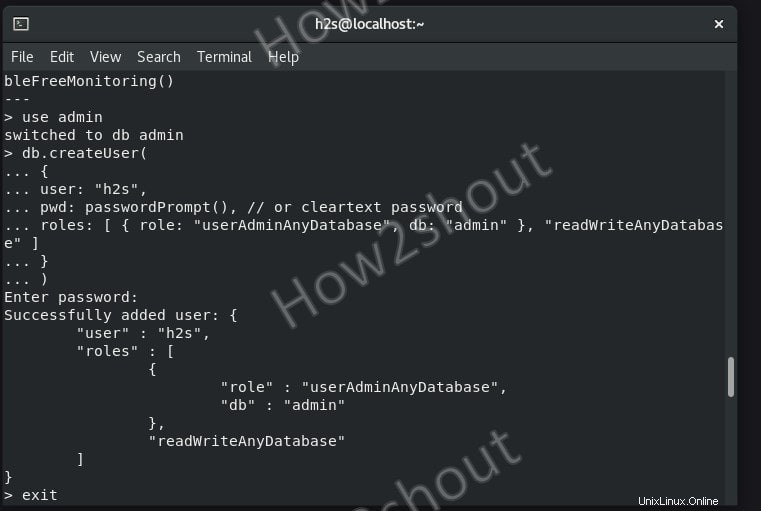
Edit konfigurasi MongoDB, file dan aktifkan Otentikasi di dalamnya.
sudo nano /etc/mongod.conf
Di sana temukan #security: teks dan hapus # yang diberikan di depannya. Dan tambahkan otentikasi teks setelah itu, akan terlihat seperti ini
security: authorization: enabled
Simpan dan keluar filenya.
Muat ulang layanan MongoDB
sudo systemctl restart mongod
Sekarang, untuk terhubung, klien perlu mengautentikasi diri mereka sendiri terlebih dahulu.
Untuk menghubungkan MongoDB sebagai atau pengguna lain, Anda dapat menggunakan sintaks berikut:
mongo --port 27017 --authenticationDatabase "admin" -u "your-user" -p
Untuk mengetahui lebih lanjut tentang keamanannya, lihat dokumentasi resmi.
Panduan Lainnya-
- Instal KDE Plasma Desktop di Rocky Linux 8
- Cara membuat drive USB Rocky Linux 8 yang dapat di-boot
- Cara menginstal dan mengkonfigurasi Server VNC di CentOS 8